1、首先我们把形状全部选中,然后在绘图工具的下面找到【对齐】,如图所示。

2、我们点击对齐,选择【智能对齐】,然后再根据自己需要,选择对齐的方式(比如:垂直中心对齐),如图所示。

3、我们现在看到形状已经对齐好了,每两个形状中间的间隔是相同的大小,如图所示。

4、如果我们需要在两端对齐,在【网格】的下方点击【网格线】把它勾选上,如图所示。
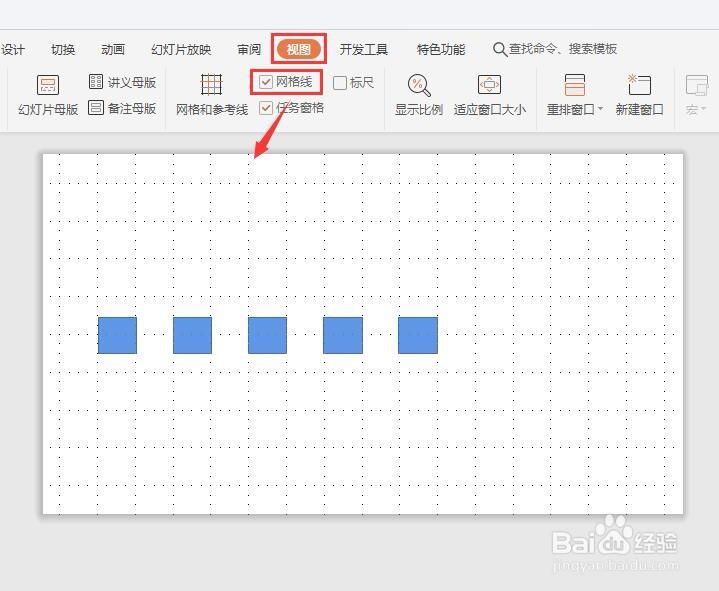
5、我们把左右的两个形状移动到合适的网格线上,然后所有的形状都选中,如图所示。

6、接下来,我们点击【对齐】选择【靠上对齐】和【横向分布】就可以了。
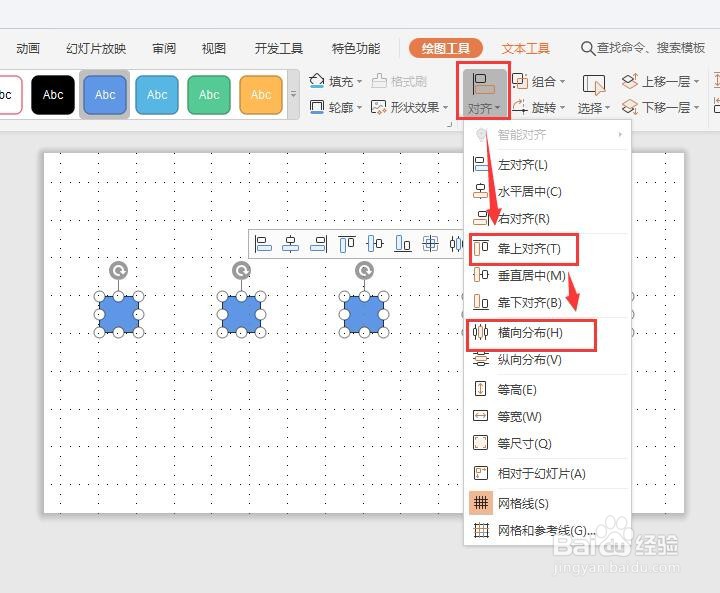

7、最后,我们把网格线的勾去掉就完成了。
